
グラフィックカードのパフォーマンスに関して最も重要なことのXNUMXつは、システムに正しいドライバをインストールすることです。 そのため、ドライバーをインストールする方法についてのチュートリアルを用意しました。 GPU あなたのシステムの インテル, NVIDIA or AMD.
何度も繰り返されるニュースがあるとすれば、それは特定のブランドのグラフィックカードのドライバーの新しいバージョンの登場です。 最悪のことは Windows ドライバリポジトリがあるため、ハードウェアドライバをインストールしなければならないという悪夢は消えたようですが、完全に信頼できるわけではなく、多くの場合、最初からクリーンインストールを検討する必要があります。
古いドライバーのアンインストール
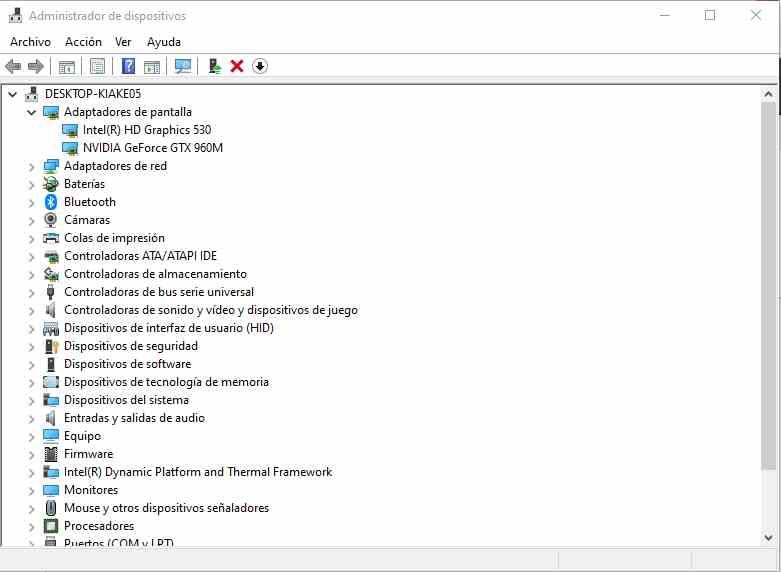
多くの場合、グラフィックドライバは、多くの更新後に問題を引き起こす可能性があります。特に、インストールによって以前のバージョンのファイルが完全に置き換えられない場合や、使用するブランドに関係なくグラフィックカードを変更することにした場合はそうです。
- 最初に行うことは、通常はコントロールパネルにあるデバイスマネージャーを検索することです。これを検索ボックスタイプのデバイスマネージャーで行うと、すぐに見つかります。
- 内部に入ったら、スクリーンアダプターを探して展開します。システムに、通常のグラフィックカードとは別にGPUが統合されている場合は、両方を入手できます。 デバイスを右クリックして、プロパティを選択します。
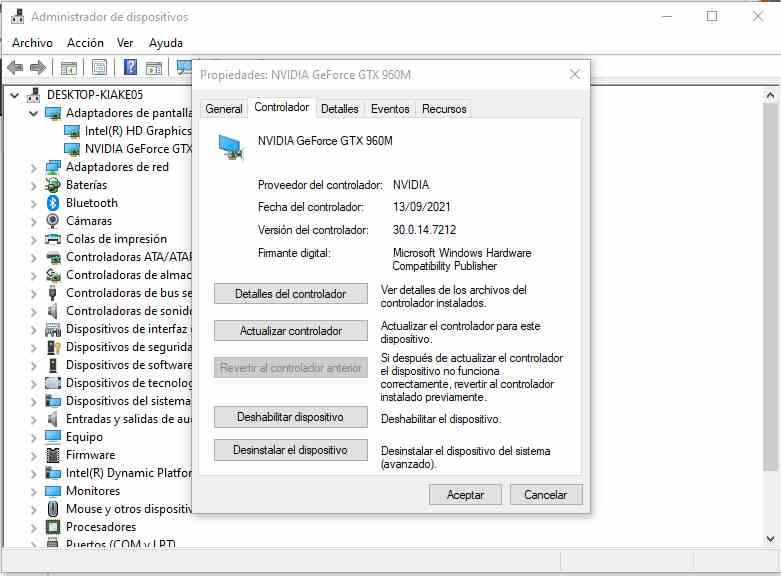
- 表示されるウィンドウで、[ドライバー]タブを選択し、そこから[デバイスのアンインストール]を選択します。 システムは、それが上級ユーザー専用のオプションであることを通知します。 システムに古いドライバーの痕跡を残さないことが私たちの興味の対象であるという事実のために、この警告を無視します。
デバイスをアンインストールすると、WindowsはGPUを基本的な画面アダプターとして扱うため、画面に何が表示されるかを確認できます。 そのため、PCで何が起こっているかを確認せずに放置されることはありませんが、特にGPUの機能を使用することはできません。また、使用できないため、ゲーミンググラフィックスカードのすべての機能にアクセスできなくなります。結局のところ、Windowsデスクトップだけを実行できるようになります。
デバイスマネージャを介してそれを行うオプションが納得できない場合は、DDUアプリケーションを使用できます。DDUアプリケーションには、広範なチュートリアルがあります。
AMD RadeonGPU用のグラフィックスドライバーのインストール
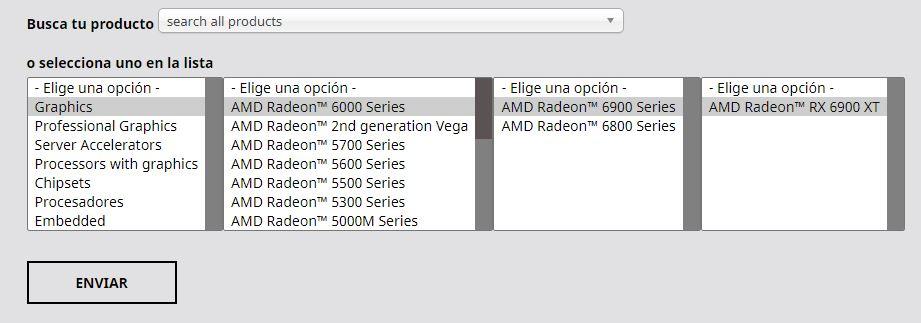
- 最初に探すのはインターネット上のドライバーです。このためには、AMDダウンロードWebサイトにアクセスし、グラフィックカードモデルが表示されるまで下にスクロールする必要があります。
- XNUMX番目のステップは、オペレーティングシステムのバージョンを選択し、ダウンロードボタンをクリックして、GPUと使用しているOSに対応するインストールファイルを取得するのと同じくらい簡単です。
以前のドライバーの兆候がないことを確認したら、インストールプロセスを開始するだけで、XNUMXつの異なるインストールプロセスを実行できます。
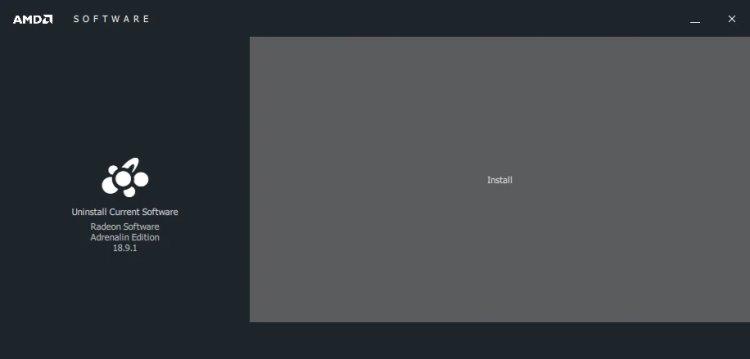
- XNUMXつ目はエクスプレスインストールで、はるかに高速ですが、使用するつもりはありません。カスタムバージョンは私たちが興味を持っているものです。 これは、インストールする要素とドライバーと一緒にインストールしない要素を選択できるためですが、特にドライバーを直接アンインストールできるためです。
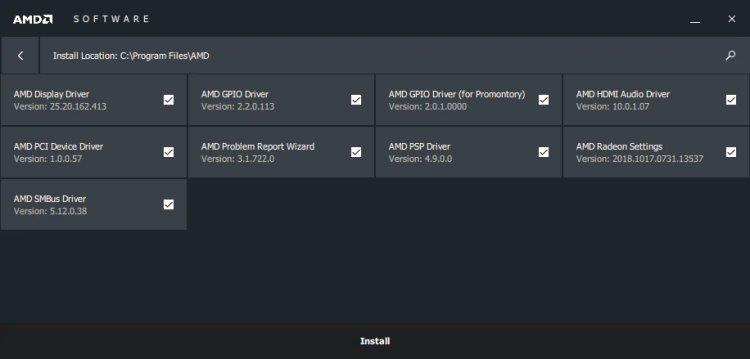
- デバイスマネージャを使用したかどうかに関係なく、ここからこのアンインストールを実行することをお勧めします。 もちろん、エクスプレスアンインストールを選択して、今回は将来のインストールが最初から行われるようにします。 クリーンインストールを選択すると、システムは以前のバージョンのドライバーを再度検索しますが、以前のチェック後のこの時点では、まだ冗長なジョブです。
その後、インストールを実行するだけで済みます。潜在的な問題を回避するために、インストールフォルダを変更しないことをお勧めします。 ちなみに、システムはプロセス全体の最後の部分を再起動する必要があるため、すべてのプログラムを閉じて、その時点で実行している作業を保存します。
NVIDIAGPUへのグラフィックスドライバーのインストール

システムにNVIDIAGPUがある場合は、次の手順に従う必要があります。

- に行きます NVIDIAグラフィックスドライバー ウェブサイトをダウンロードし、さまざまなオプションからGPUを選択します。それが、GTXまたはRTX範囲のゲーム用GPUである場合は、製品タイプでGeForceを選択する必要があることに注意してください。 選択する残りのオプションについては、簡単に入力して差し引くことができます。 これが完了したら、検索ボタンをクリックします。
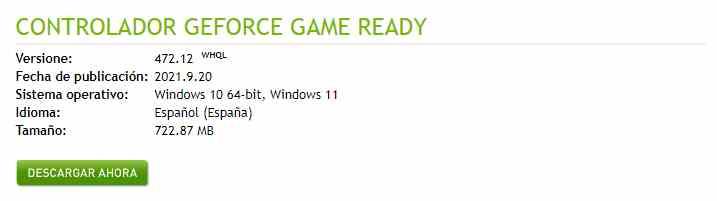
- 次に表示されるのは、まったく同じWebページで、利用可能な最新バージョンのドライバー、ドライバーの占有量、使用言語、およびドライバーが設計されているオペレーティングシステムをダウンロードできます。 したがって、[今すぐダウンロード]ボタンをクリックするだけで、別のWebページが開きます。もう一度[今すぐダウンロード]を指定する以外に何もする必要はありません。その後、ファイルをダウンロードするときに従来のダイアログボックスが開き、[保存]をクリックするだけです。ダウンロードが完了するのを待ちます。
- 終了したら、それをダブルクリックしてインストールプログラムを開きます。特権を使用して実行する権限を付与するかどうかを尋ねられます。 インストールを続行するには、「はい」と言わざるを得ません。
- その後、抽出ルートを示す非常に小さなウィンドウが表示されます。 これはドライバーのインストールではありませんが、プロセスの前にデータが解凍されるフォルダーです。 変更せずに[OK]ボタンをクリックして、プロセスが完了するのを待つことをお勧めします。
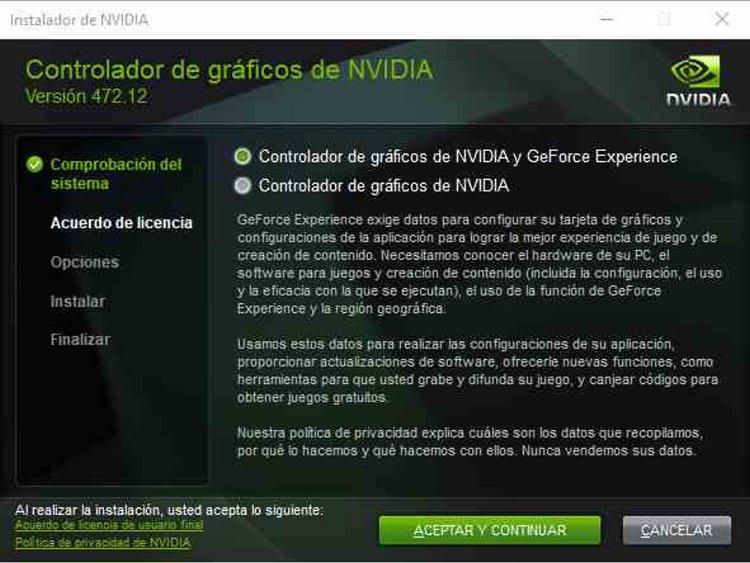
- 開く利点から、必要なオプションを選択します。GeForceExperienceは、ドライバーとは別に、一連のプロファイルを介してゲームをグラフィックカードに合わせて調整できるアプリケーションです。 ゲームの設定をいじる必要がないようにするのは非常に便利ですが、多くの場合、各ゲームのオプションを個別に調整する方が理にかなっています。 ストリーミング用の一連のアプリケーションも含まれています。パッケージ全体をダウンロードすることをお勧めしますが、何も再生しない場合は、スタートアッププログラムからGeForceExperienceに何が必要ですか。
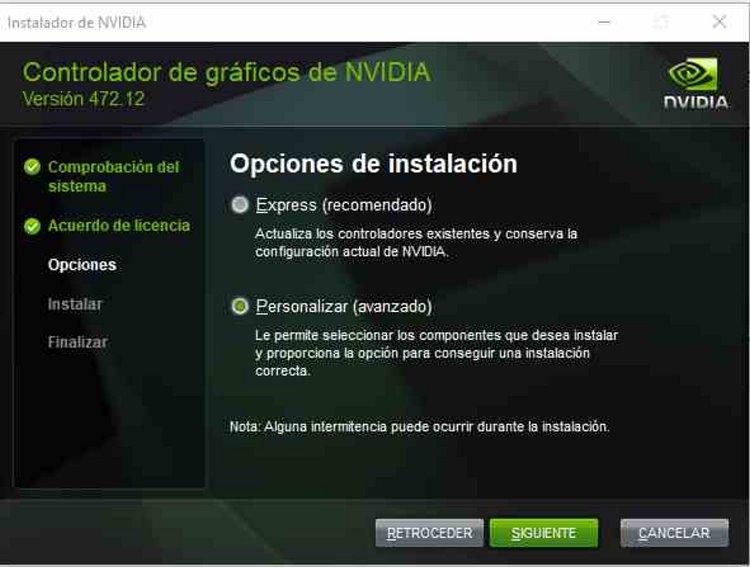
- 次の利点では、カスタムインストールを選択することをお勧めしますが、エクスプレスインストールとカスタムインストールのどちらかを選択できます。
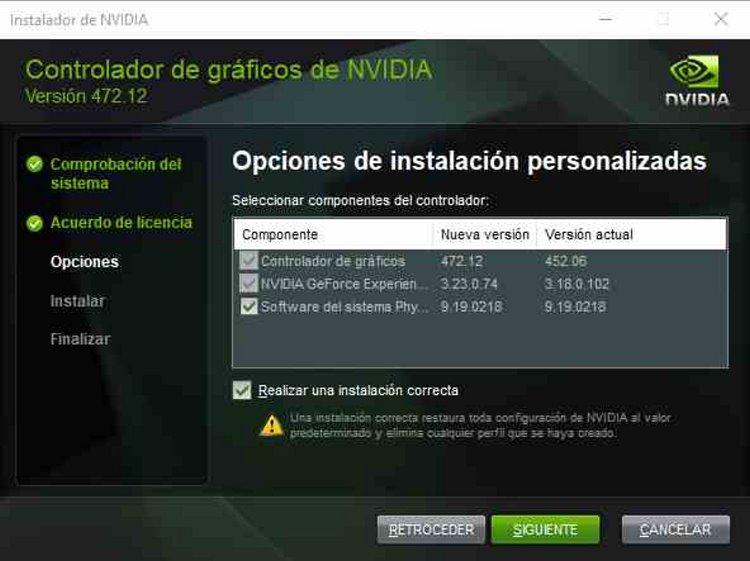
- 次のウィンドウで、正しいインストールを実行するように指示されている場所にマークを付けます。 これを実行して、インストーラーが古いバージョンのドライバーからファイルを検索し、それらを削除して完全にクリーンなインストールを行うようにします。 PhySXエンジンに関しては、CPUに十分な容量がない場合に、GPUに物理計算をロードするために時々使用された一連のライブラリの一部です。 ゲームは何年も使用していないため、非アクティブ化することをお勧めします。

これが完了したら、リラックスしてインストールプロセス全体を完了します。これには時間がかかり、数分かかります。 コンピュータを再起動する必要がないので、リラックスしたりコーヒーを飲んだりする機会を利用してください。インストールが完了したことが通知されたら、ウィザードを閉じてください。
IntelGPU用のドライバーまたはグラフィックスドライバーのインストール

信じられないかもしれませんが、Intel GPUはすべての中で最も使用されていますが、大部分は独自のCPUに統合されているものですが、問題の原因になることもあります。 前の場合と同様に、コントロールパネルからインストールしたり、Windowsにドライバーを最初からインストールさせたりすることはありません。これは非常に重要です。インストールプロセスを実行する前に、インストールプロセスがないことを確認します。バージョン。 IntelはNVIDIAやAMDとは異なり、古いバージョンのドライバーの削除は含まれていないため、以前のドライバーの
ここから、XNUMXつの異なるオプションがあります。
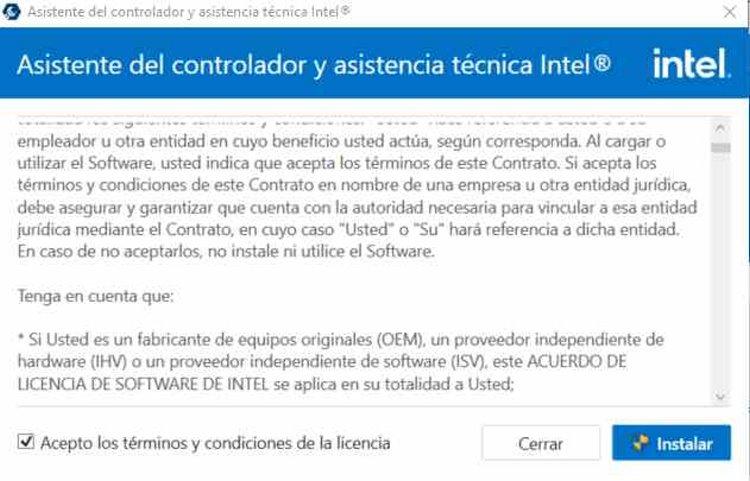
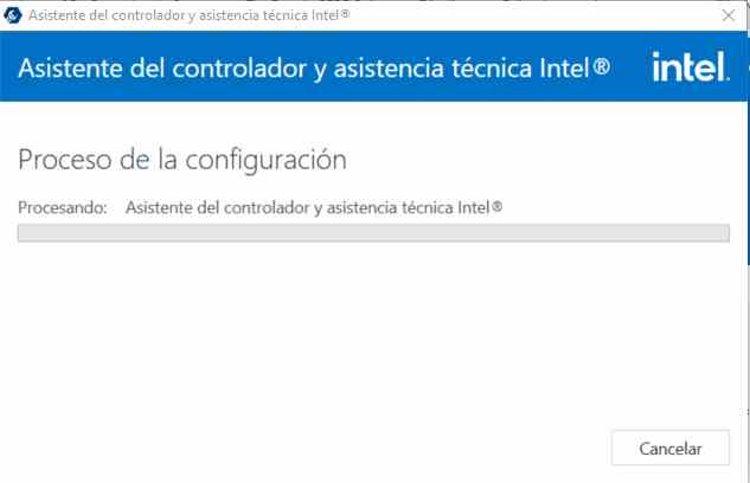
- ダウンロードできます インテル DSA (Driver&Support Assistant)、システムに搭載されているグラフィックプロセッサを検出します。
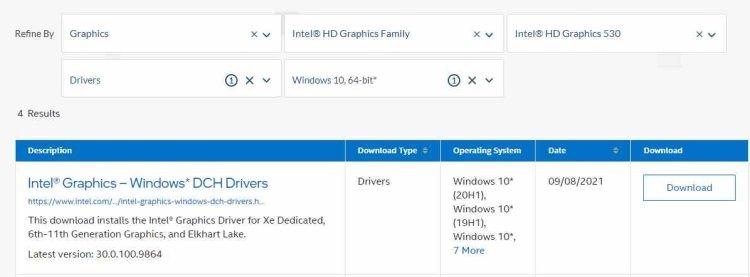
- インテルのWebサイトでドライバーを探し、ユニバーサルインストーラーをダウンロードできます。 現在、メーカーは各グラフィックアダプタ用のドライバを提供していません。
どのオプションを使用する場合でも、同じインストールファイルをダウンロードします。これにより、統合されたインテルグラフィックスのインストールが提供されます。 私たちの推薦? どのパスを選択してもかまいません。すべてのパスが同じドライバーにつながるため、ダウンロードすると次のようになります。

ウィンドウが表示されたら、[インストールの開始]を選択し、次のウィンドウで、インストールに関するインテルの契約条件に同意することを確認します。 これが完了したら、[次へ]ボタンをクリックします。
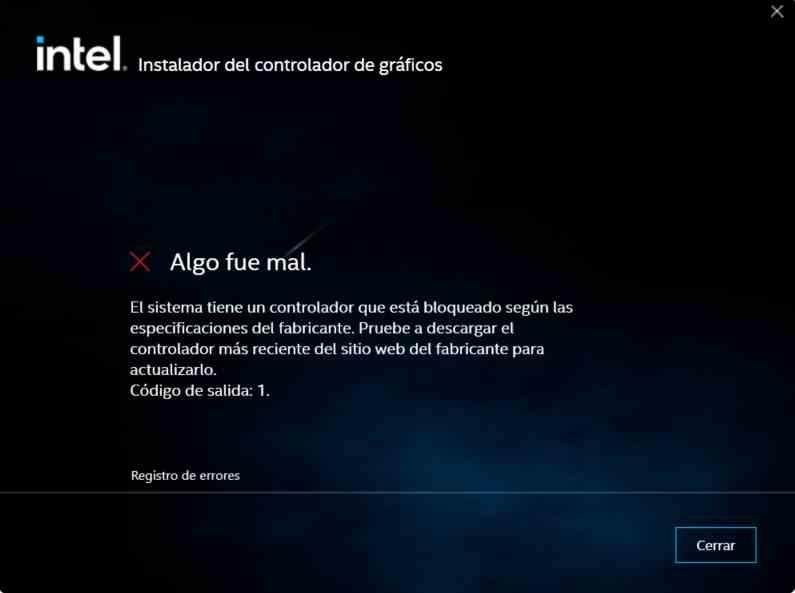
このインストールオプションを使用すると、私たちに起こったようにあなたに起こる可能性があり、先に進むことができません。これは通常、ビルド済みまたはラップトップなどの特定のブランドのPC、またはPCに統合されたGPUがある場合に発生します 6つの前にあります。 第XNUMX世代 Intelがサポートしなくなったもの。